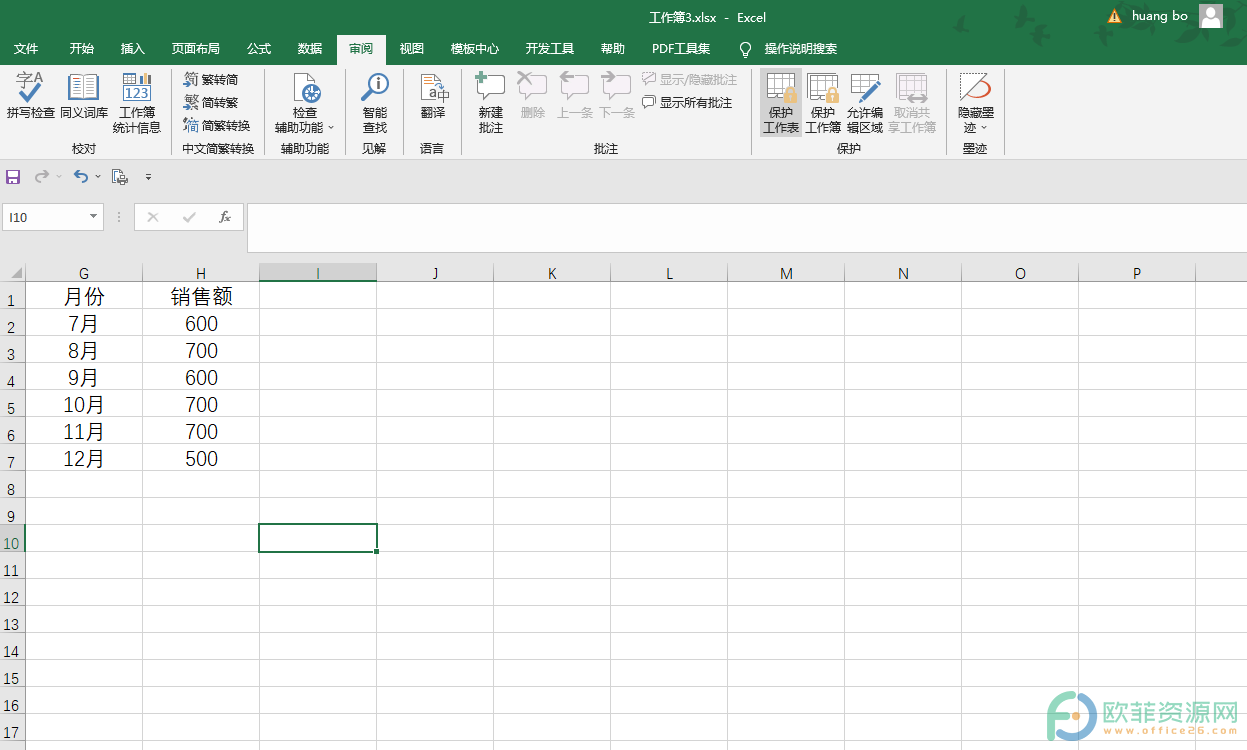在Excel中编辑经常需要共享与他人一起完成,在完成后就需要把共享撤销,接下来是小编为大家带来的excel如何取消共享的方法,希望对你有用。
excel如何取消共享的方法1
撤销共享保护步骤1:执行“工具”菜单中的“共享工作簿”命令,出现一个对话框,然后单击“编辑”选项卡,
撤销共享保护步骤2:确认自己是在“正在打开工作簿的用户”框中的唯一的用户,如果还有其他用户,他们都将丢失未保存的工作内容。
撤销共享保护步骤3:清除“允许多用户同时编辑,同时允许工作簿合并”复选框,然后单击“确认”按钮。
撤销共享保护步骤4:出现提示信息框,单击“是”按钮即可。
excel如何取消共享的方法2
撤销共享保护步骤1:单击“撤消对共享工作薄的保护”按钮
Excel表格如何显示身份证号码
在使用表格的时候,经常会遇到一个问题,就是很长的一列数字,比如身份证号就会显示不出来,下面随小编一起看看具体的解决方法吧。 Excel表格显示身份证号码的步骤 在一组数据报表中,身份证那一栏显示不出正确的格式,就算拉长单元格也没用。 这时,讲鼠标光标移到其中以个数字单元格处,单机鼠标右键,弹出一个对话框,选
撤销共享保护步骤2:切换至“审阅”选项卡,在“更改”组中单击“撤消对共享工作薄的保护”按钮。
撤销共享保护步骤3:设置“取消共享保护”对话框
撤销共享保护步骤4:弹出“取消共享保护”对话框,在“密码”文本框中输入“123”,再单击“确定”按钮。
撤销共享保护步骤5:确认取消共享
撤销共享保护步骤6:弹出提示框,提示这项操作将取消本工作薄的共享信息,单击“是”按钮。
撤销共享保护步骤7:显示取消共享后的效果
撤销共享保护步骤8:返回到工作表,可以看到在标题后面没有“共享”字样,且“撤销对共享工作薄的保护”按钮变为“保护并共享工作薄”按钮。
excel表格如何统计出现次数
当我们需要统计excel中某一数据出现次数的时候怎么办?下面随小编一起看看吧。 excel表格统计出现次数的步骤 选中要统计的数据后,点击“插入”,在点击“数据透视表”。 选择“新工作表”,点击“确定”。 勾